Kreslenie anime: Ako nakresliť jednoduché anime postavy

Kreslenie anime: Ako kresliť jednoduché anime postavy. Tento návod vám ukáže, ako jednoducho a efektívne kresliť anime postavy, aj ako začiatočník.
Microsoft PowerPoint je softvér na rýchle vytváranie prezentácií na počítačoch, ktoré dnes používa veľa ľudí. Tento softvér nám poskytuje mnoho mimoriadne užitočných nástrojov, ktoré používateľom pomáhajú vytvárať a upravovať prezentácie, aby boli krajšie a pôsobivejšie. Najmä v procese vytvárania prezentácie potrebujeme orezať obrázok do kruhu, aby sa zmestil na obrázok prezentácie, ale neviete ako?
Preto pomôcť ľuďom rozrezať ich fotografie do kruhov, aby ich mohli začleniť do svojich prezentácií jednoduchým, ľahkým a rýchlym spôsobom. Download.vn dnes predstaví článok o tom, ako vystrihnúť obrázky do kruhov v PowerPointe , pozrite si ho.
Pokyny na úpravu obrázkov do kruhov v PowerPointe
Krok 1: Najprv otvoríme súbor prezentácie , v ktorom chcete spojiť obrázky do kruhu v programe Microsoft PowerPoint.
Krok 2: V súbore prezentácie kliknite na Vložiť na paneli s ponukami programu PowerPoint .
Krok 3: Ak chcete do prezentácie vložiť obrázok, kliknite na Obrázok.
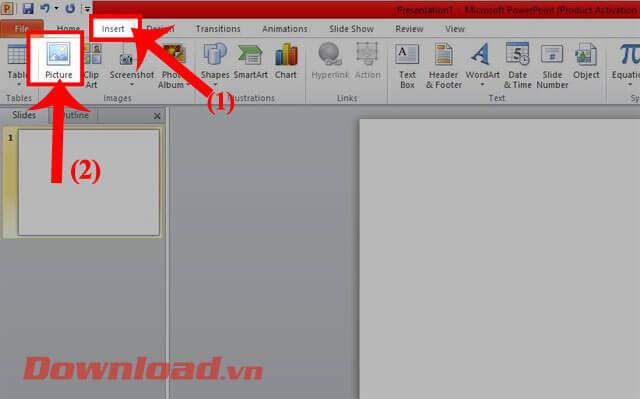
Krok 4: Teraz sa na obrazovke zobrazí okno Vložiť obrázok , vyberte v počítači fotografiu , ktorú chcete vložiť do prezentácie, a kliknite na tlačidlo Otvoriť.
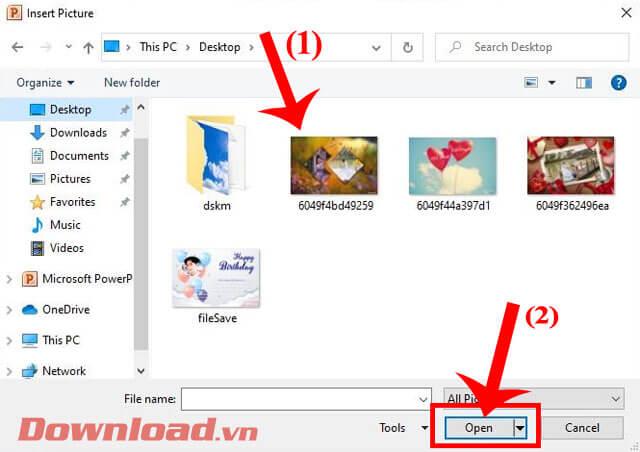
Krok 5: Po úspešnom vložení obrázka kliknite na položku Formát v hornej časti panela s nástrojmi.
Krok 6: Kliknutím na Orezať orežete novo vložený obrázok.
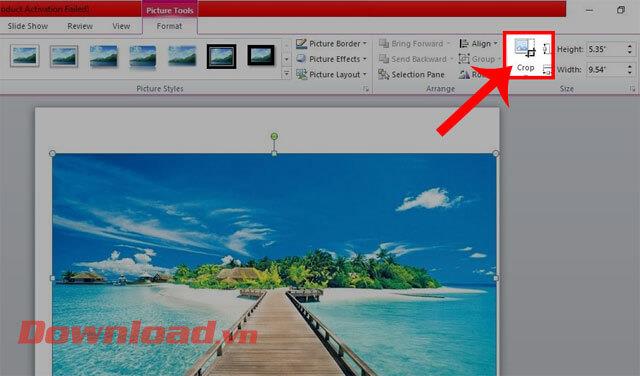
Krok 7: Ďalej kliknite na Orezať na tvar.

Krok 8: V okne Tvar kliknite v časti Základné tvary na ikonu kruhu.

Krok 9: Nakoniec bol váš obrázok orezaný do kruhu a môžete začať upravovať veľkosť a polohu obrázka.

Videonávod o rezaní obrázkov do kruhov v PowerPointe
Prajem vám úspech!
Kreslenie anime: Ako kresliť jednoduché anime postavy. Tento návod vám ukáže, ako jednoducho a efektívne kresliť anime postavy, aj ako začiatočník.
Naučte sa, ako jednoducho zrkadliť, otáčať a prevracať text vo Worde 2016 a 365 dokumentoch. V tomto článku nájdete podrobný návod so všetkými potrebnými krokmi.
Ako pripnúť komentáre na TikTok, TikTok umožňuje používateľom jednoducho pripnúť komentáre. Tu je návod, ako pripnúť komentáre k videám TikTok.
Návod na odosielanie ikon, ktoré vydávajú zvuk na Facebook Messenger. Objavte, ako používať zvukové ikony na Messenger a obohatte svoje správy.
Zistite, či je Google Takeout dobrou možnosťou na zálohovanie údajov. Prečítajte si o výhodách a nevýhodách tejto služby.
Návod na spojenie 2 paralelne bežiacich videí na CapCut. Zistite, ako jednoducho skombinovať videá pomocou najnovšej aplikácie CapCut.
Ako používať Imerzívne zobrazenie v Zoom. Zistite, ako vytvoriť pohlcujúce video schôdze s Imerzívnym zobrazením v Zoom, ktoré zlepšuje interakciu a zapojenie účastníkov.
Zjistite, jak zobrazit hlavičku a patu pouze na první stránce ve Wordu 365, 2016 a 2019, a také v Google Dokumentech.
Ako napísať dlhý status s farebným pozadím na Facebooku? WebTech360 predstaví podrobné kroky na publikovanie dlhého statusu s farebným pozadím na Facebooku.
Najjednoduchší spôsob, ako nakresliť anime oči, tento článok vám ukáže, ako usporiadať očné výrazy pre realistické anime postavy.








